Respuesta rápida:
Puedes grabar audio externo en tu teléfono Android tanto con el grabador de audio integrado como con uno de terceros. Si deseas grabar audio junto con la pantalla de tu teléfono, puedes utilizar el grabador de pantalla preinstalado para hacerlo.
Cuando estás grabando audio en Android, es posible que prefieras capturar solo el audio externo, como durante una reunión o entrevista. Afortunadamente, grabar audio externo es mucho más conveniente en comparación con grabar audio interno en Android. Esto se debe a la disponibilidad de aplicaciones de grabación de audio integradas y numerosas de terceros que pueden ayudarte. Si deseas aprender cómo grabar audio externo en Android, has llegado al lugar correcto. En esta guía, encontrarás métodos sencillos para grabar el sonido del micrófono en cualquier teléfono Android. Sigue leyendo para obtener los detalles.
Tabla de contenidos
Cómo grabar audio en Android directamente
Herramienta: Grabadora de voz incorporada
Cada dispositivo Android está equipado con un grabador de audio incorporado, que puede llamarse Grabadora de voz, Grabador de sonido, Grabador o algo similar, dependiendo del modelo específico del teléfono. Este grabador incorporado te permite grabar directamente audio externo utilizando el micrófono integrado del dispositivo. Por lo tanto, si tienes requisitos simples de grabación de voz, utilizar la Grabadora de voz preinstalada es la solución más sencilla.
Para grabar audio externo en Android:
Paso 1. Inicia el grabador de voz incorporado en tu teléfono.
Paso 2. Toca el icono del micrófono o el botón Start para comenzar a grabar sonido externo.
Paso 3. Cuando hayas terminado, presiona el botón Detener o Guardar.
Paso 4. Verifica el archivo de audio en la lista de grabaciones.
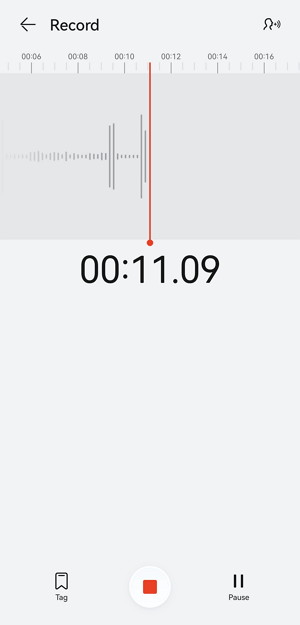
Ya sea que vayas a grabar audio externo en un teléfono Samsung o en un teléfono de otra marca, puedes seguir pasos similares para capturar el audio del micrófono con éxito.
Cómo grabar audio externo en Android con una aplicación de terceros
Herramienta: Easy Voice Recorder
Si necesitas funcionalidades adicionales para tus grabaciones de audio, como subir grabaciones a servicios en la nube, guardar audio en formatos como MP3, AAC y FLAC, y editar los archivos de audio, necesitarás un grabador de audio de terceros como Easy Voice Recorder. Easy Voice Recorder es una popular aplicación de Android que te permite grabar audio en tu teléfono utilizando el micrófono y guardarlo en alta calidad. Si esta aplicación se ajusta mejor a tus necesidades, sigue los pasos a continuación para grabar audio externo en tu teléfono.
Para grabar audio externo en tu teléfono Android:
Paso 1. Descarga e instala Easy Voice Recorder en tu teléfono.
Paso 2. Toca el botón Grabar para empezar a grabar.
Paso 3. Cuando sea necesario, toca la marca de verificación para finalizar y guardar la grabación.
Paso 4. Toca la pestaña Escuchar para verificar la grabación de audio.
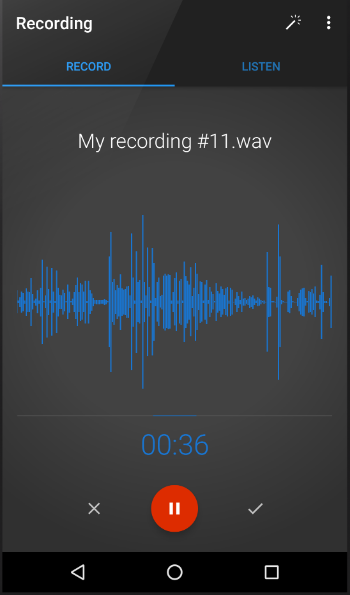
Cómo grabar la pantalla con audio externo en Android
Herramienta: Grabadora de pantalla incorporada
Cuando deseas capturar tanto la pantalla de tu teléfono como el audio del micrófono, el grabador de pantalla nativo de tu teléfono puede ser de gran ayuda. El grabador de pantalla preinstalado en Android está diseñado para grabar la pantalla y el audio interno de forma predeterminada. Sin embargo, si se habilita, también puedes capturar audio externo.
Para grabar la pantalla con audio externo en Android:
Paso 1. Agrega el Grabador de Pantalla al Panel de Control de tu teléfono.
Paso 2. Cuando necesites grabar, desliza hacia abajo desde la parte superior de la pantalla para abrir el Panel de control.
Paso 3. Toca y mantén presionado el Grabador de pantalla para seleccionar el tipo de grabación de audio.
Paso 4. Toca el Grabador de pantalla para comenzar a grabar de inmediato.
Paso 5. Cuando hayas terminado, toca la barra de grabación y elige Detener.
Paso 6. Ve a la aplicación Galería para revisar la grabación.

Nota: Los pasos para grabar la pantalla y el audio externo en tu teléfono varían, dependiendo del dispositivo específico que utilices.
Conclusión
Con los consejos mencionados anteriormente, ahora puedes grabar libremente reuniones, canciones, conferencias y más en tu teléfono Android. Si no estás satisfecho con el grabador de voz de terceros mencionado aquí, puedes explorar Google Play para encontrar uno que se ajuste mejor a tus necesidades. Por ejemplo, algunos grabadores de audio también ofrecen la capacidad de convertir voz a texto, lo que te permite extraer información de manera más efectiva. Si prefieres esta función, puedes buscar una aplicación que tenga la capacidad de transcripción en tiempo real para utilizar.
Sobre el autor
Artículos relacionados
-
Cómo grabar voz en MacBook Air en 4 formas
Si te estás preguntando cómo grabar voz en MacBook Air, consulta esta guía y conocerás los consejos probados de grabación de voz en Mac.
Myra Xian Actualizado el -
Cómo grabar audio en Audacity: Guía detallada
Sabrás cómo grabar audio en Audacity para capturar el sonido del escritorio o del micrófono en tu computadora.
Myra Xian Actualizado el -
Cómo grabar audio en Windows 11 de todas las formas
Revisa esta guía para aprender cómo grabar audio en Windows 11, incluyendo audio interno, audio externo, o ambos, con consejos fáciles y probados.
Myra Xian Actualizado el

